视频教程
流水号、日期、条形码与二维码的变量设置_哔哩哔哩_bilibili
图文教程添加变量
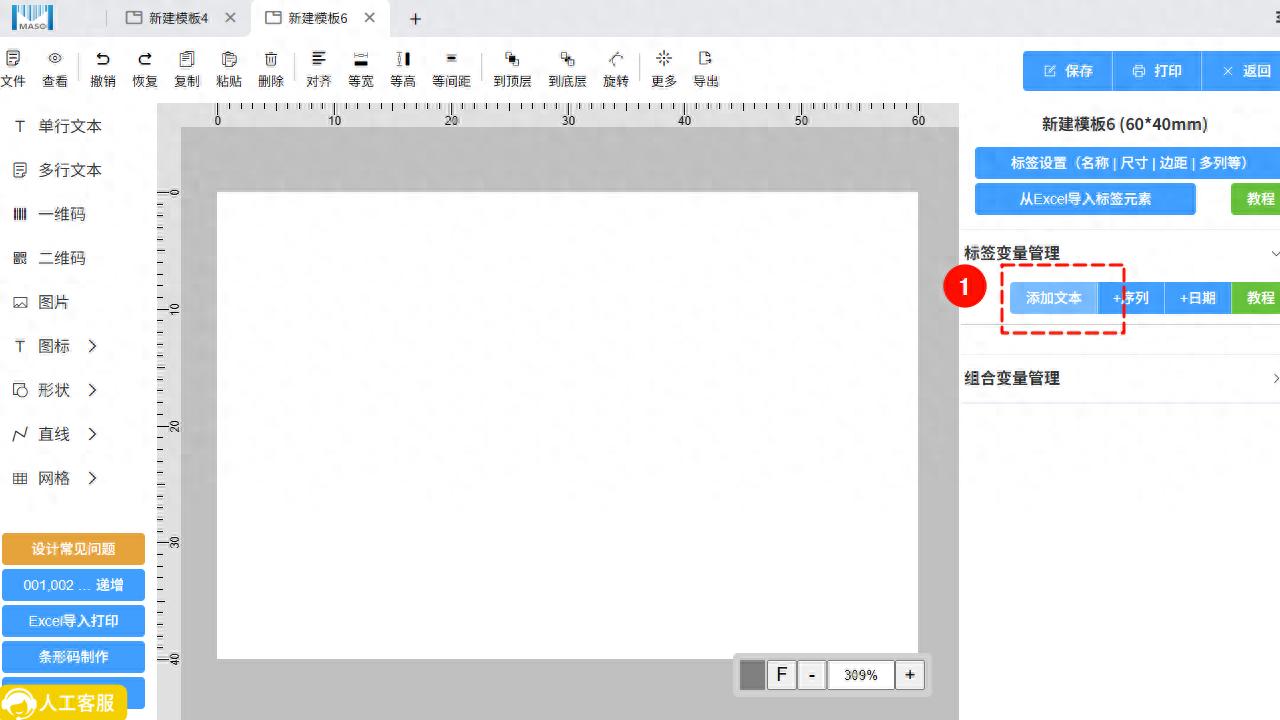
点击空白区域,确认没有选中内容,点击右侧标签变量管理中添加文本
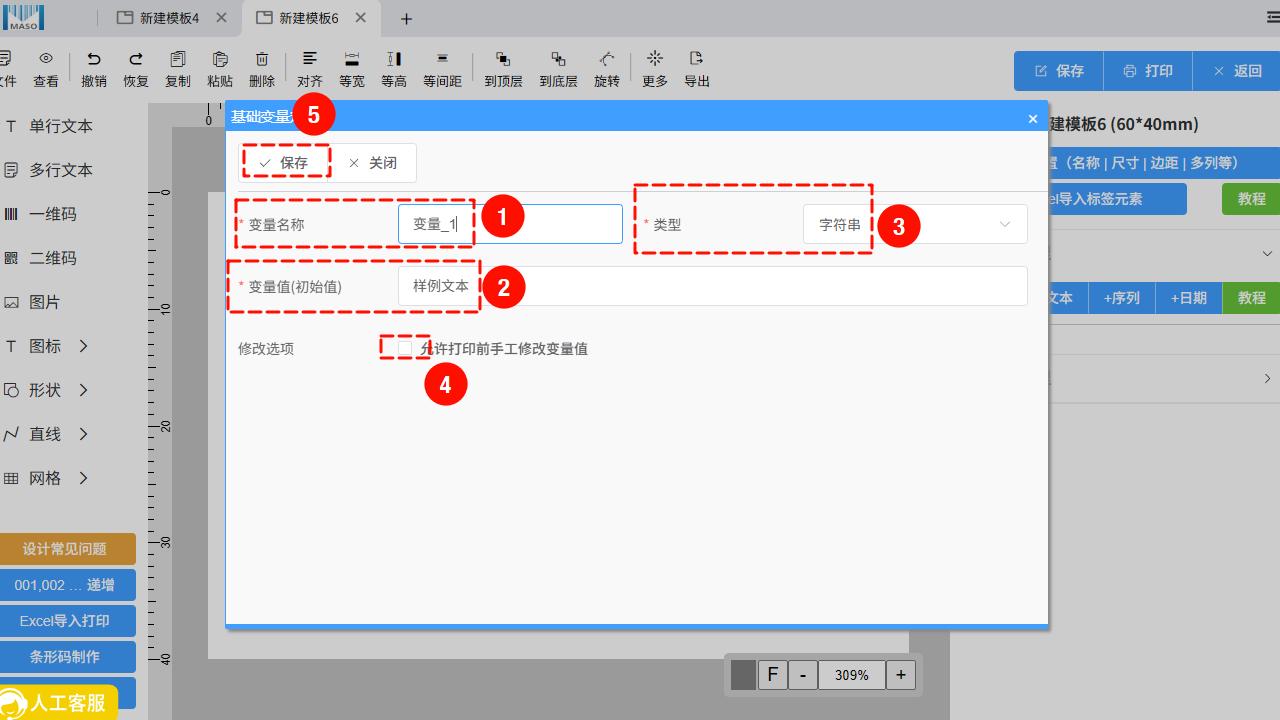
在弹出的设置窗口中,设置变量名称(名称设置与参数类别有关,例如:产品名称/日期/订单号。仅不支持特符号与阿拉伯数字开头)填写变量值(初始值)(具体显示在标签上的内容,在打印标签默认显示与打印的内容)类型默认情况是字符串,根据实际需要进行更改(流水号+1、日期250101)正常情况下勾选,可以在打印界面临时修改标签参数点击保存文本变量应用
标签中内容只有应用变量才能在打印效果展现,否则无论导入excel/流水号/日期/内容实际打印都是不改变的。
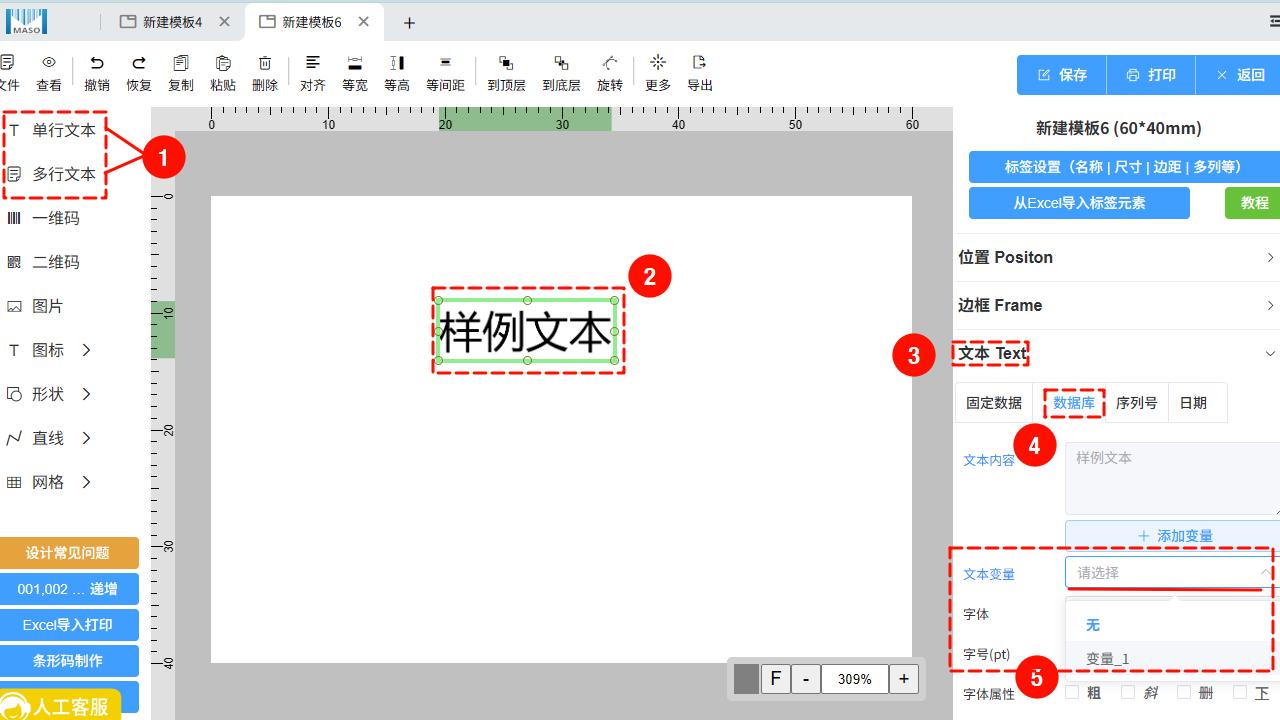
点击左侧单行文本/多行文本点击后在标签空白页面鼠标左键点击添加内容,并且再次点击内容选中选中内容后,右侧点击文本栏打开下拉菜单点击切换类型数据库点击下方文本变量设置对应的变量变量_1变量打印
多数情况下,设置变量用于服务Excel导入,少数情况用作打印日期、流水号
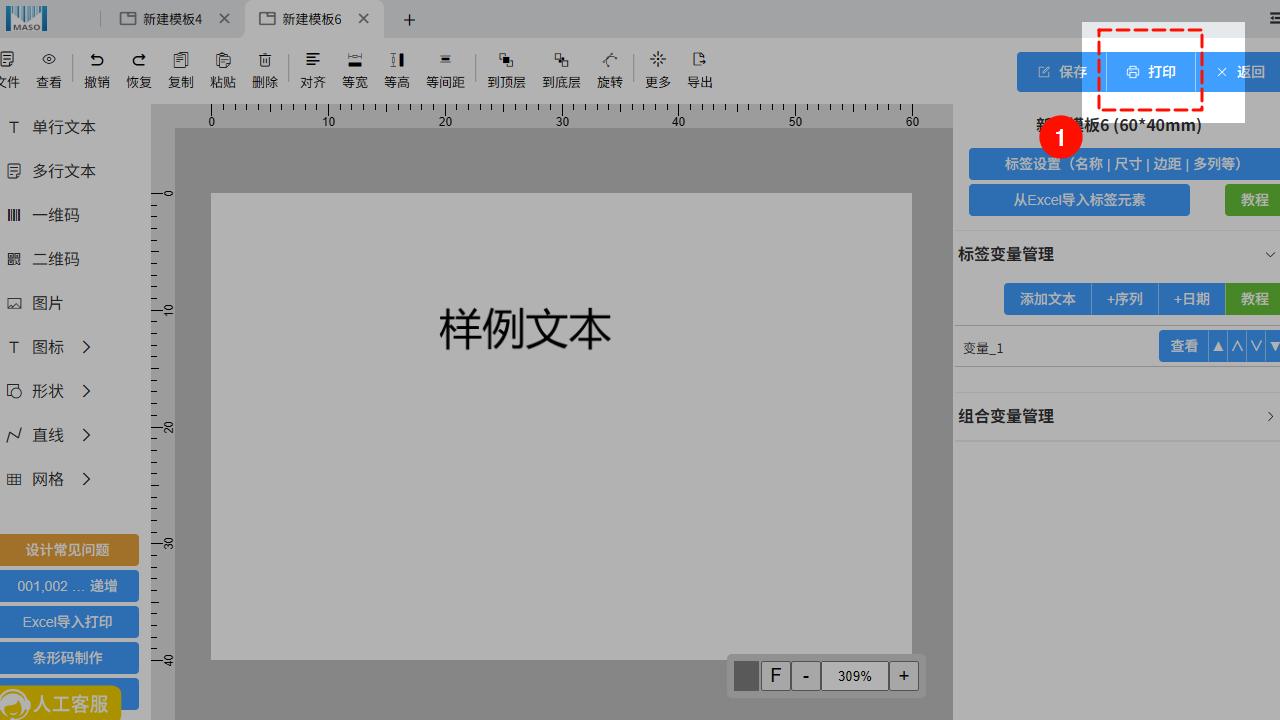
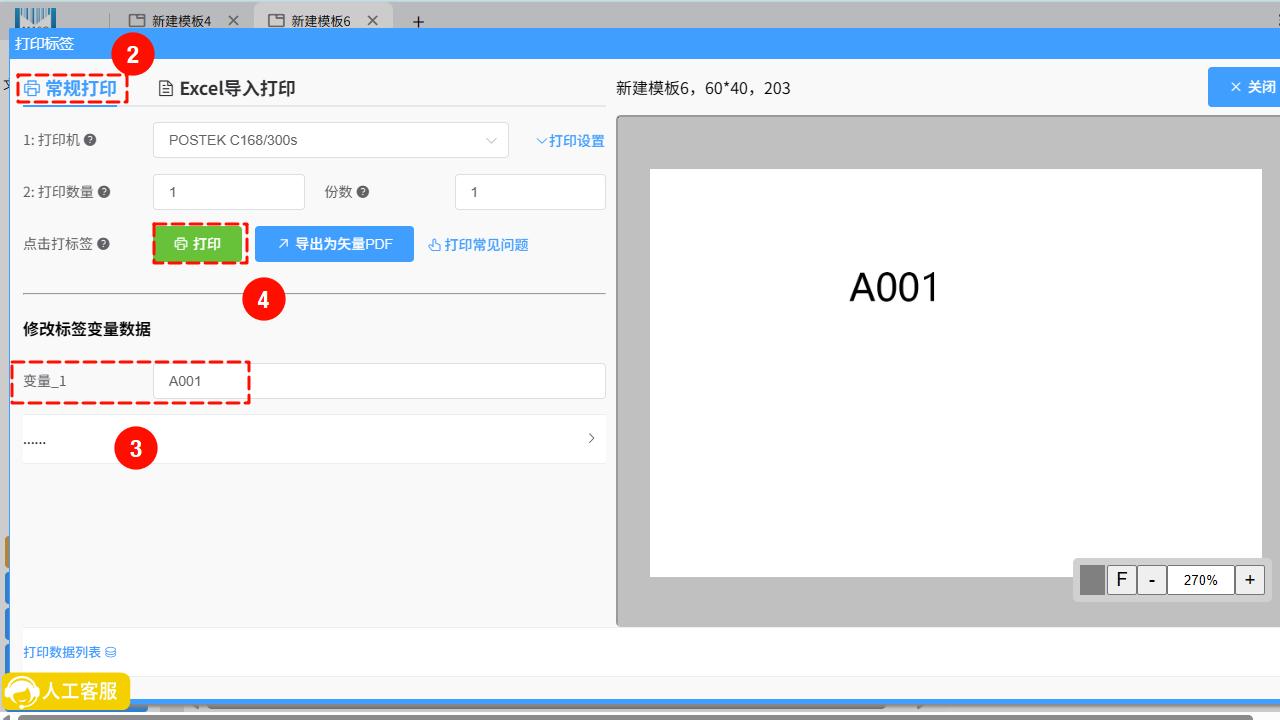
点击右上角打印点击常规打印在修改变量数据栏中输入当次打印的数据内容确认打印机、打印数量、打印份数后,点击打印完成当其他未修改的变量进行打印时,打印的数据是标签的默认参数添加流水号变量
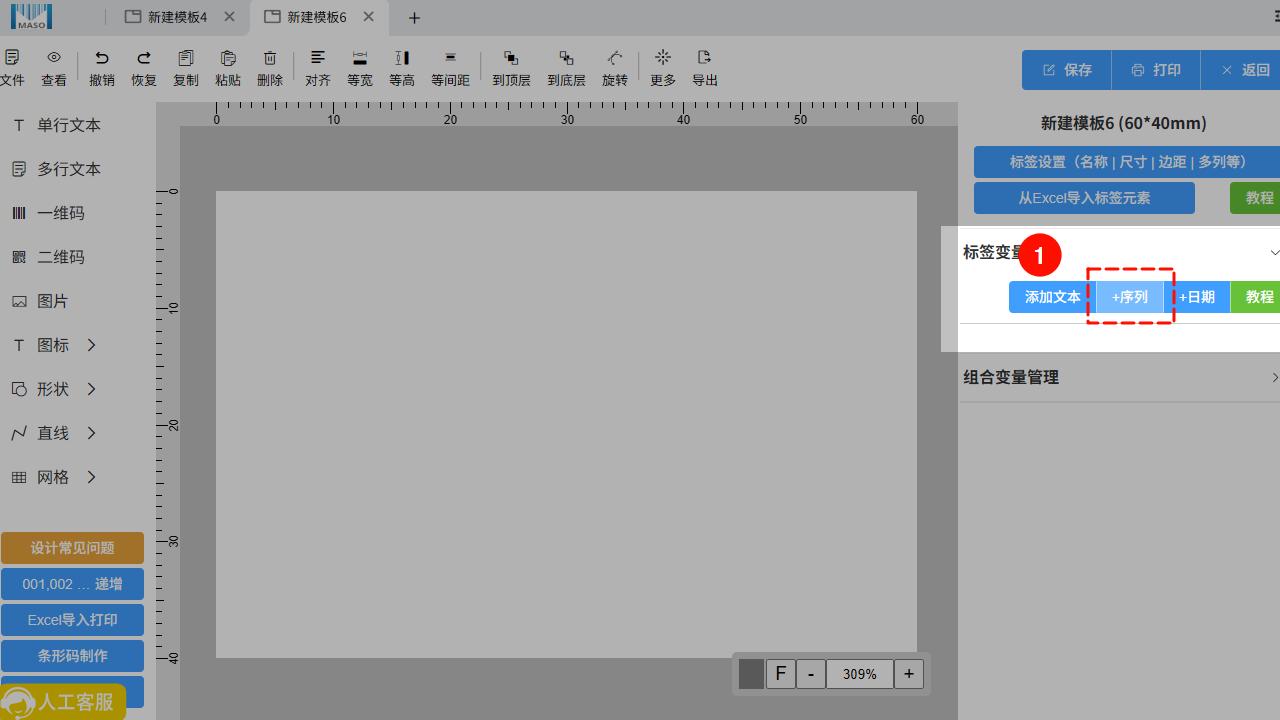
点击右侧添加流水号
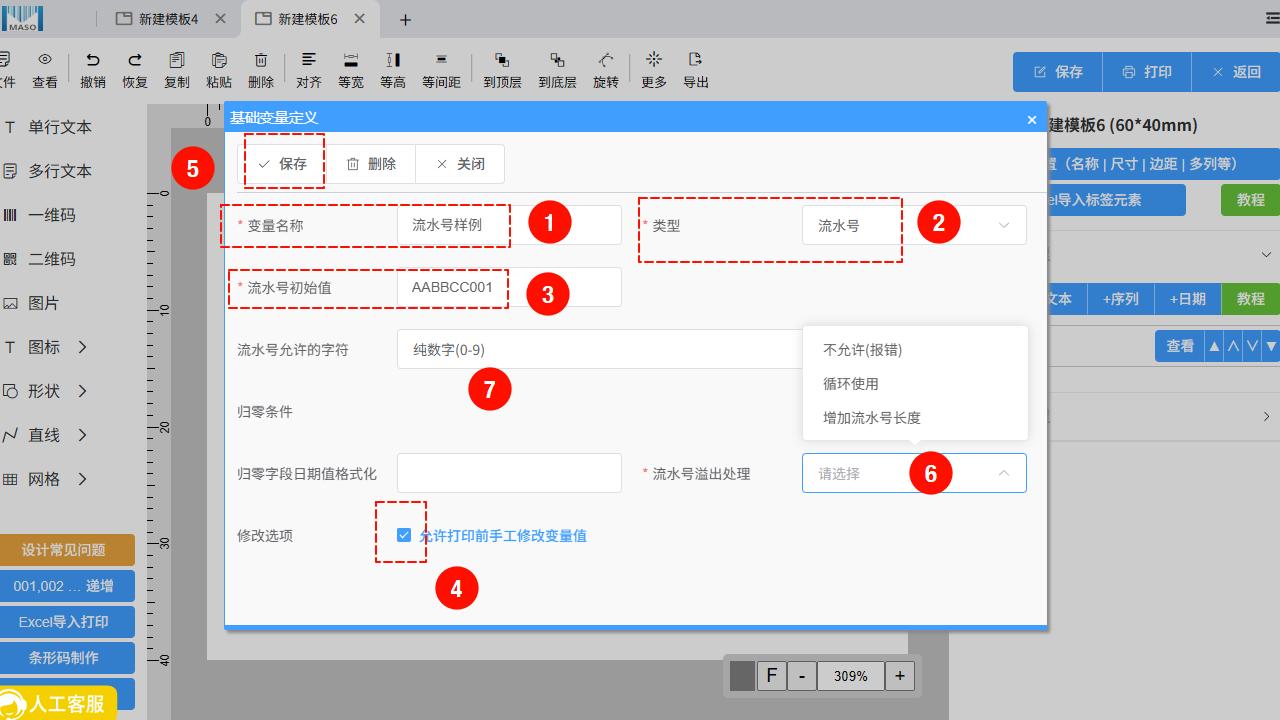
输入变量名称(任意中文开头名称,数字开头和含有特殊符号)类型选择流水号流水号初始值一般情况下填写阿拉伯数字,特殊情况可以由文字/英文+阿拉伯数字组成(设置001则从001开始打印001.002.003)勾选允许打印前修改变量值,能够在打印界面手动设置流水号的初始值点击保存流水号溢出处理一般不用勾选。(用于当01打印到99需要继续打印时的处理方式)
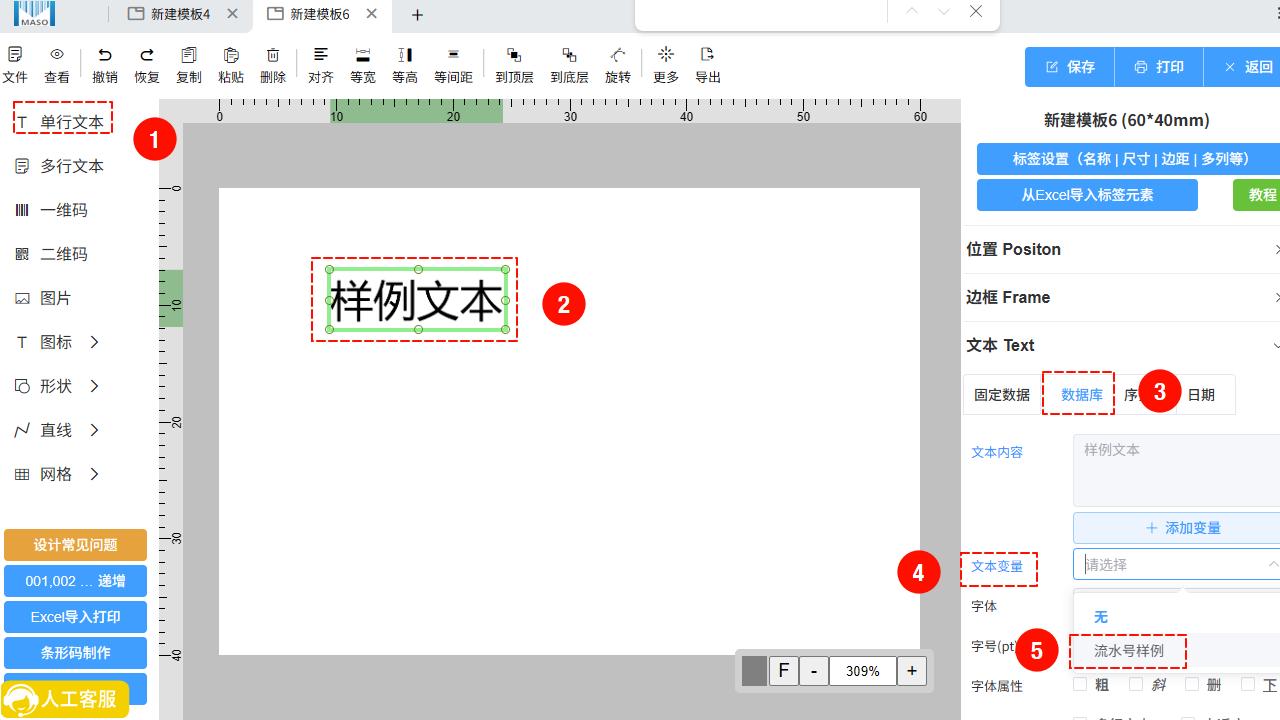
左侧点击添加单行文本在标签空白页面添加文字,并选中在文本栏下拉菜单,选择数据库在文本变量点击下拉菜单选择所需对应的流水号变量添加日期变量
日期变量默认变量值无法手动修改,默认显示打印是当日的日期时间
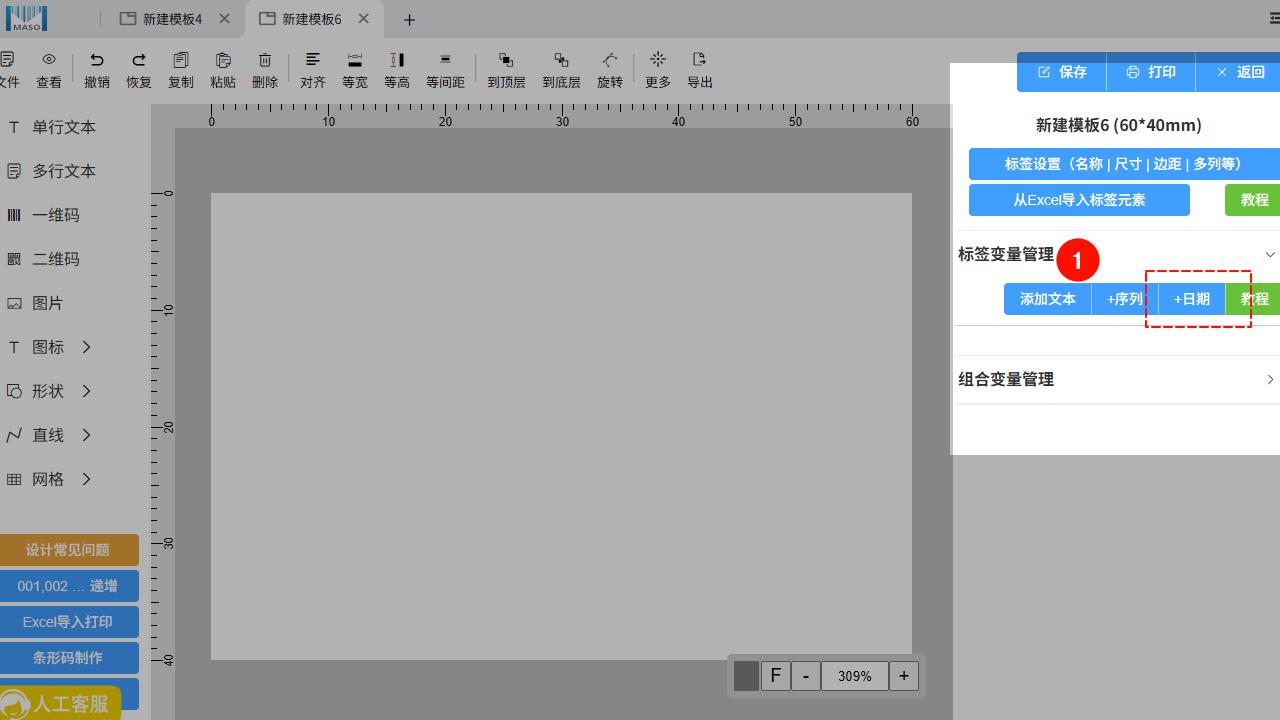
鼠标点击空白区域,右侧标签变量管理点击日期
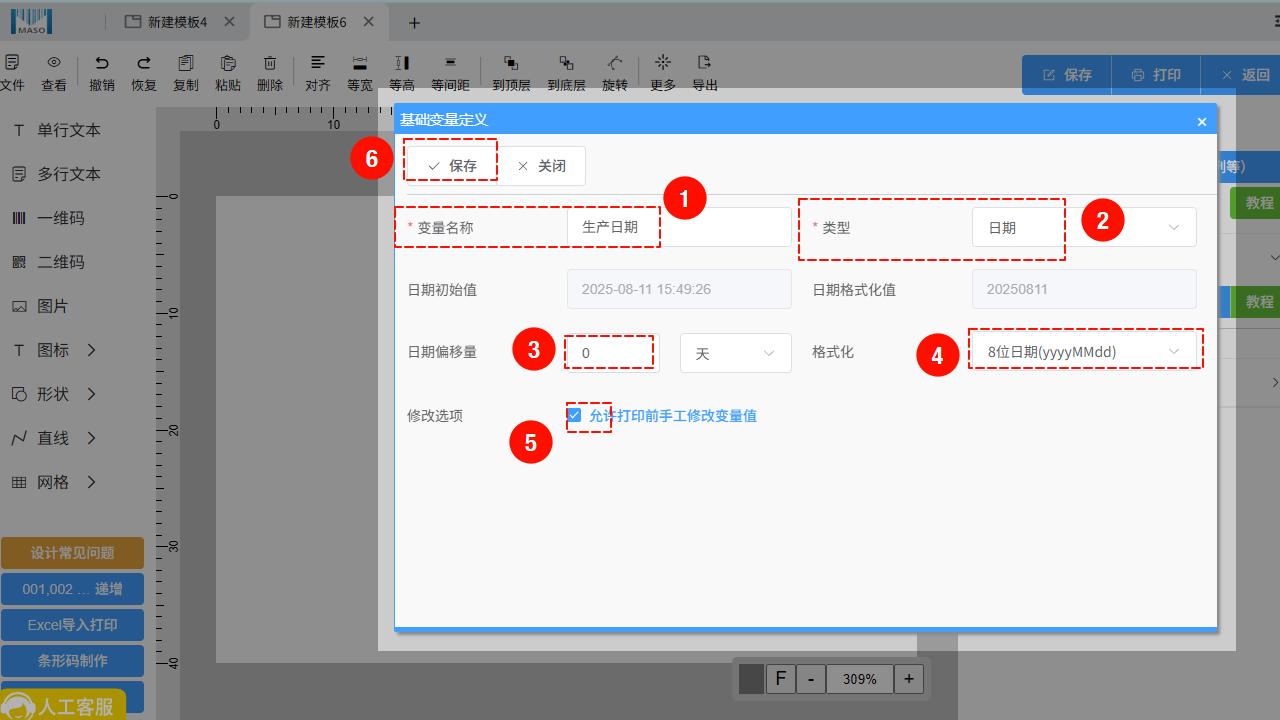
输入日期变量的名称。(没有固定要求,以中文命名优先,不含特殊符号、不以阿拉伯数字开头)类型选择日期日期偏移量:例如:填写1天时,打印标签的时间是明天,填写-1天时,打印标签的时间是昨天。以此类推。格式化时间:常用于给标签添加一个固定格式的日期,可以根据每日的日期自动生成例如生产日期截至日期等。允许打印前手动修改变量值:勾选后可以在打印界面作为临时修改的选项点击保存
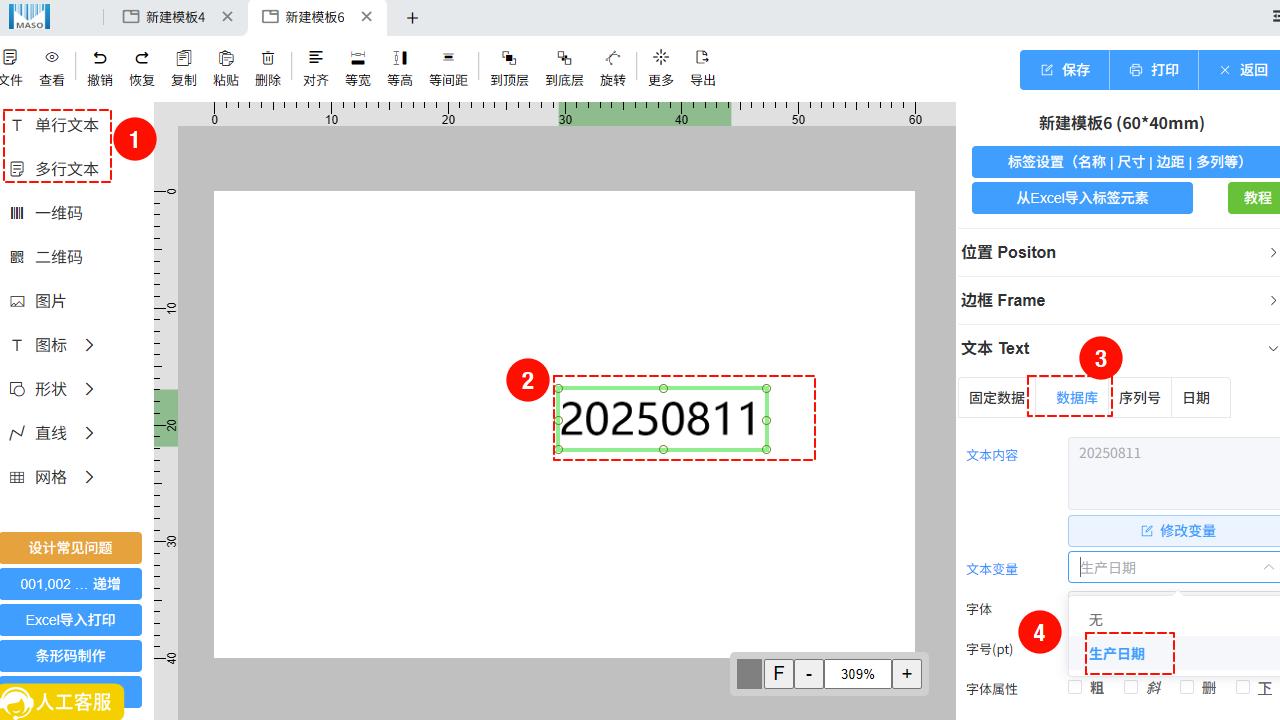
点击左侧单行文本或多行文本在空白页面左键添加文字,并选中选中文字后,右侧文本 Text中,将固定数据更改成数据库选择数据库后,点击下拉菜单中的文本变量,下拉菜单选择对应的日期变量添加条形码变量添加条形码变量
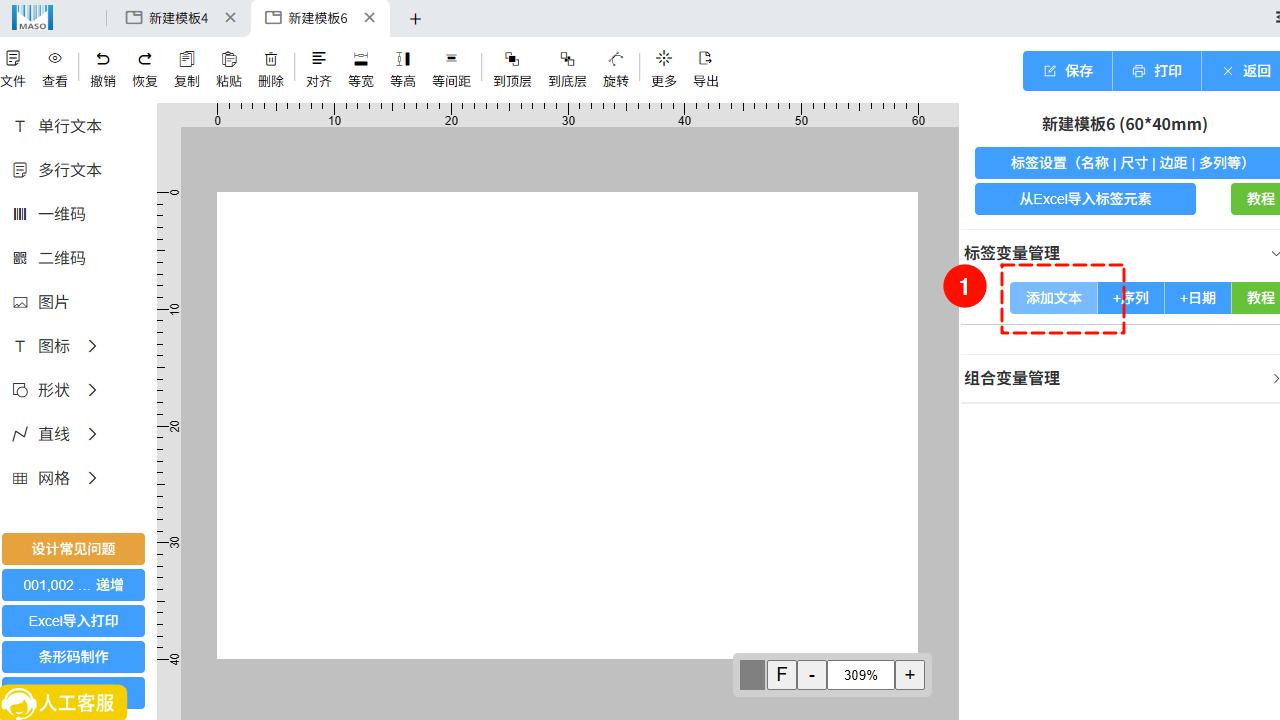
点击空白区域,确认没有选中内容,点击右侧标签变量管理中添加文本
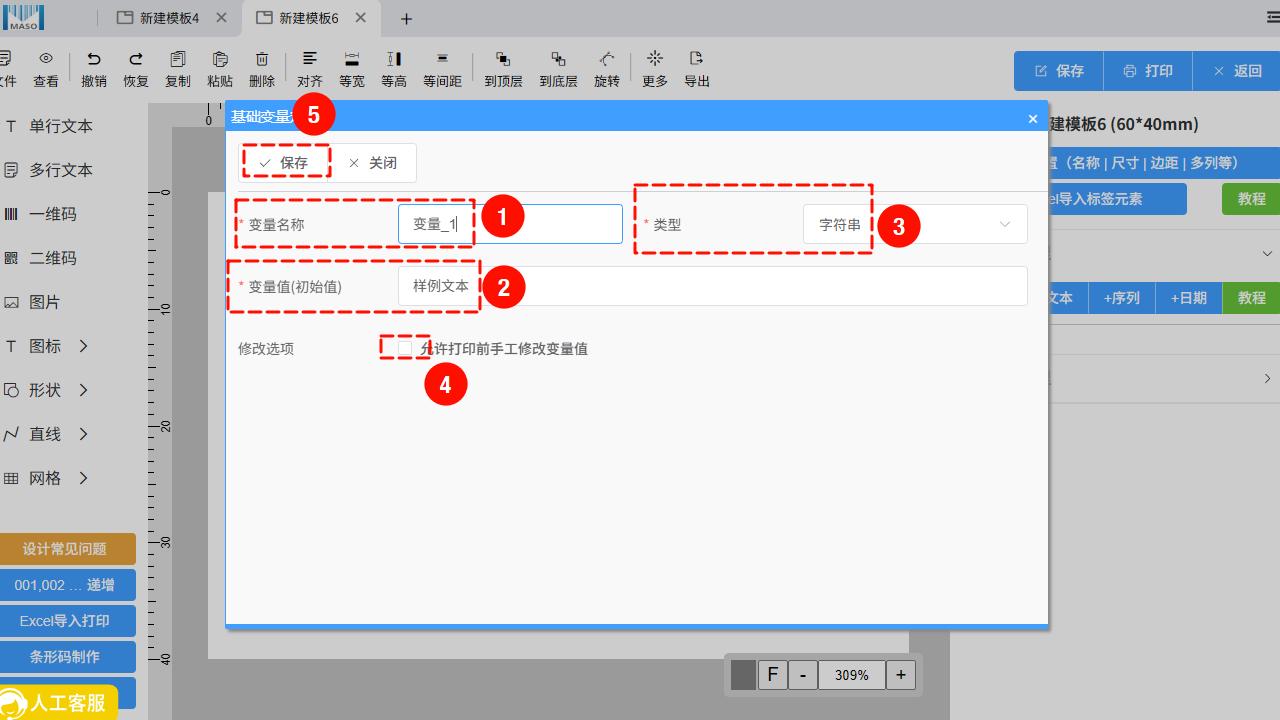
在弹出的设置窗口中,设置变量名称(名称设置与参数类别有关,例如:产品名称/日期/订单号。仅不支持特符号与阿拉伯数字开头)填写变量值(初始值)(具体显示在标签上的内容,在打印标签默认显示与打印的内容)类型默认情况是字符串,根据实际需要进行更改(流水号+1、日期250101)正常情况下勾选,可以在打印界面临时修改标签参数点击保存应用条形码变量
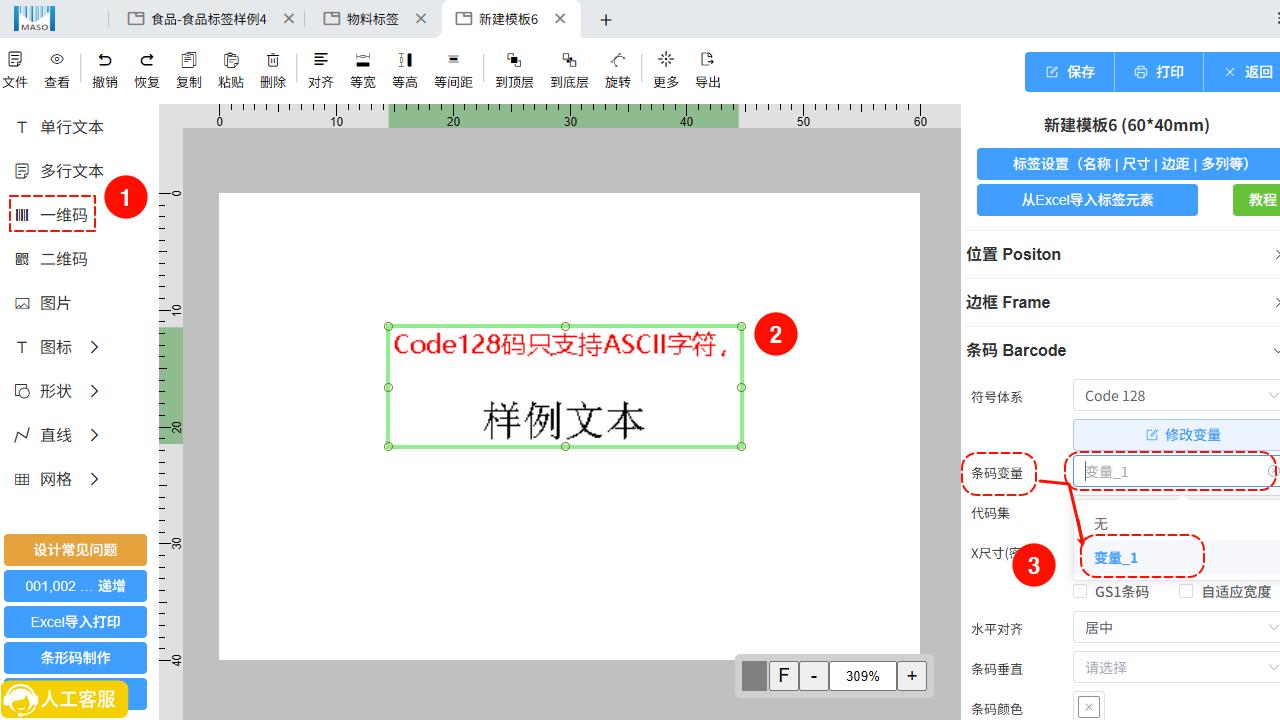
点击左侧一维码按钮点击设计页面画布空白区域,添加并选中条形码选中条形码后,右侧条码 Barcode下拉菜单中条码变量下拉菜单选择变量_1 条形码出现报错Code128码出现只支持ASCII字符不显示条形码,需要修改条形码内部数据的格式(中文→英文数字)
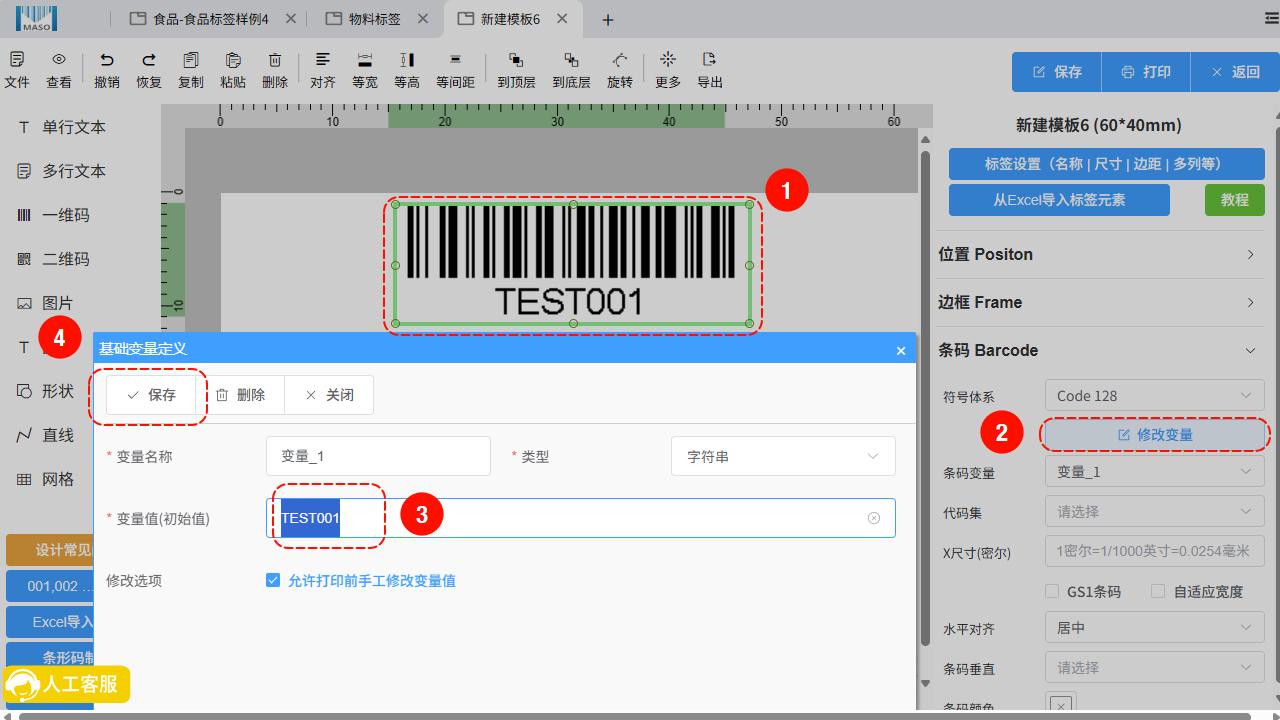
选中问题条形码在右侧条码 Barcode下拉菜单中,点击修改变量在弹出的窗口中,修改变量值(初始值)更改为英文+数字(TEST001)点击页面左上角保存条形码就能正常显示打印,当然如果不修改也可以,前提是打印前需要手动/excel录入数据进行打印。打印条形码变量手动录入数据打印
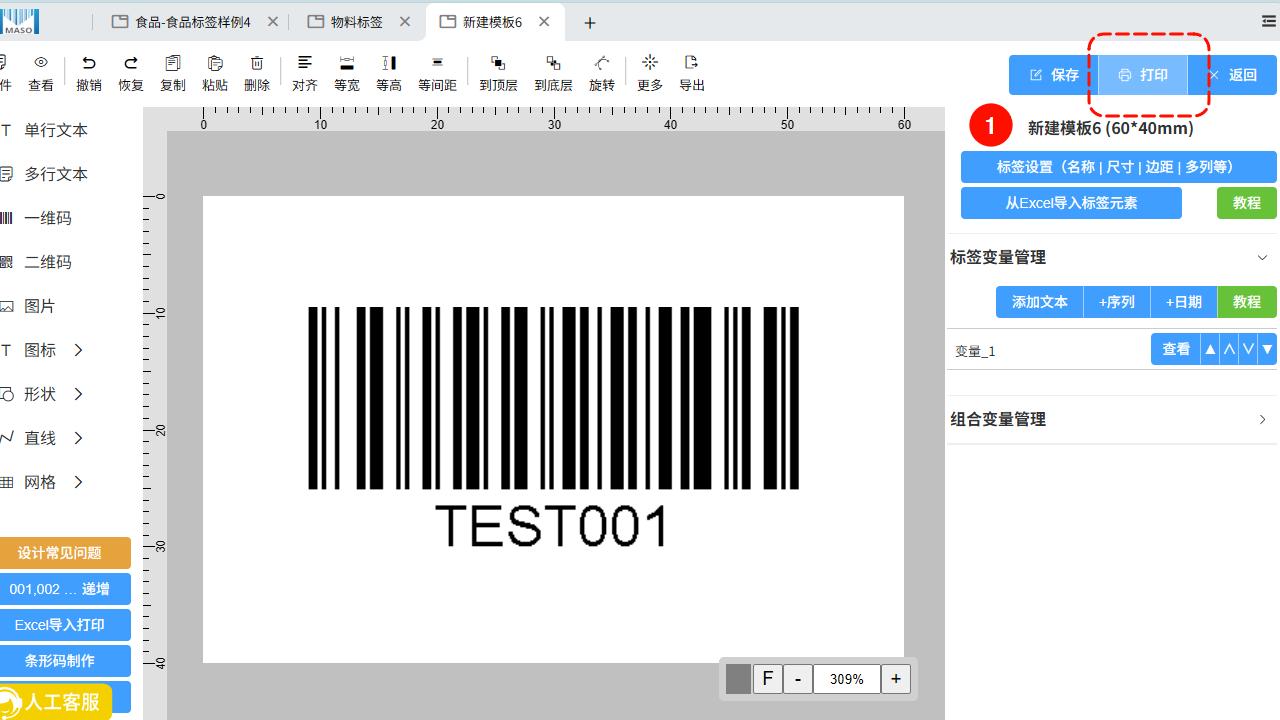
右上角点击打印按钮
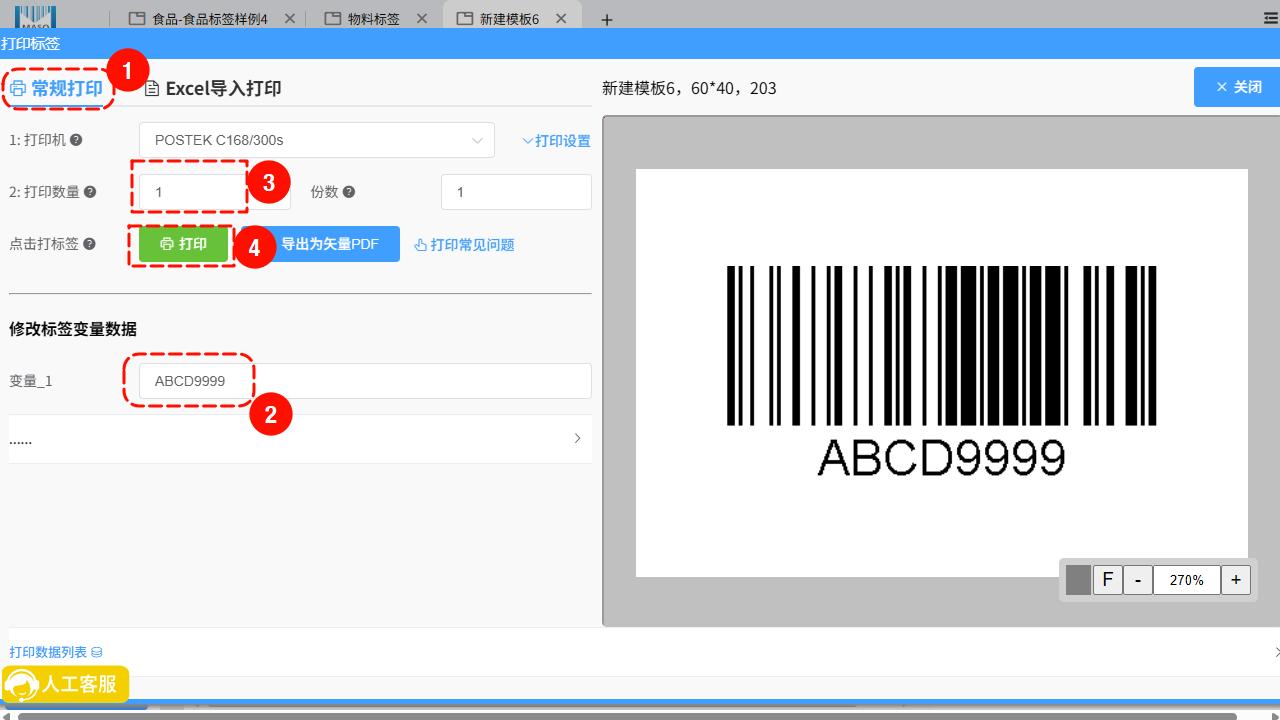
点击常规打印在修改标签变量数据栏目中,修改变量变量_1的数据内容TEST001→ABCD9999输入打印数量,份数默认情况写1点击打印Excel导入打印
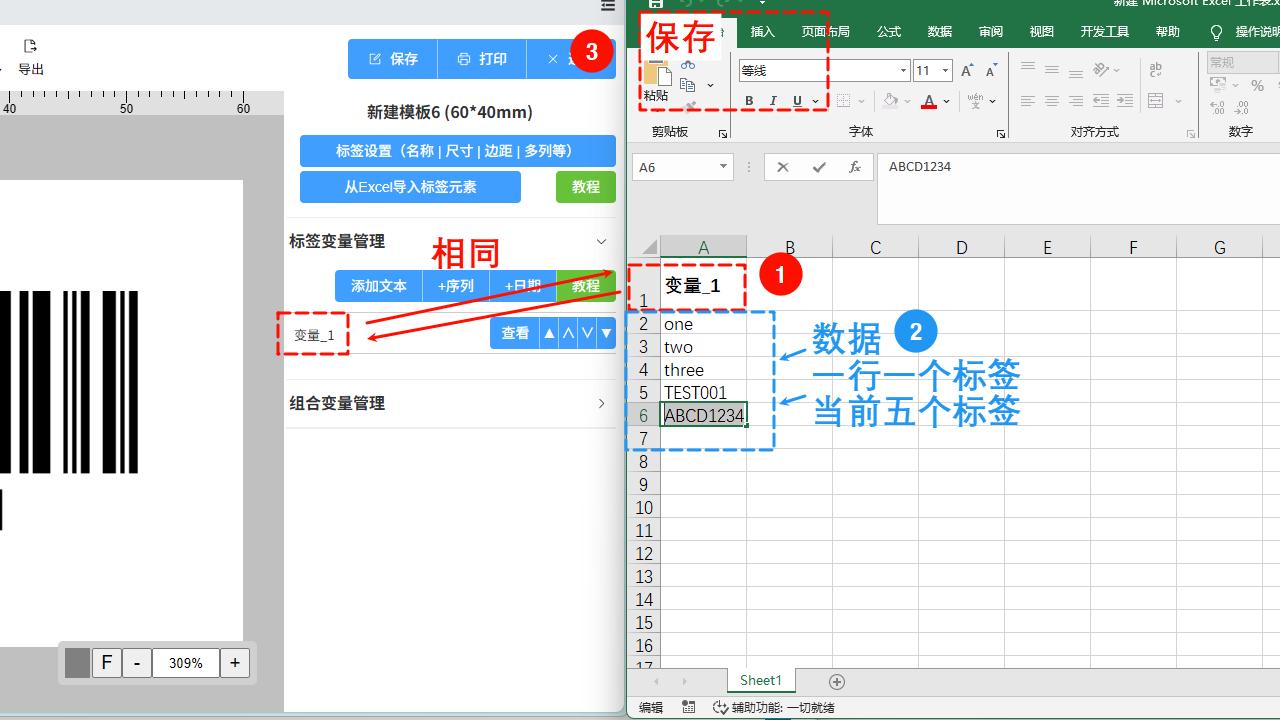
新建excel,并且第一行的内容与excel的变量名称对应相同在对应的列名称底部添加参数数据,一张标签就是一行数据(与数据多寡无关)excel需要保存
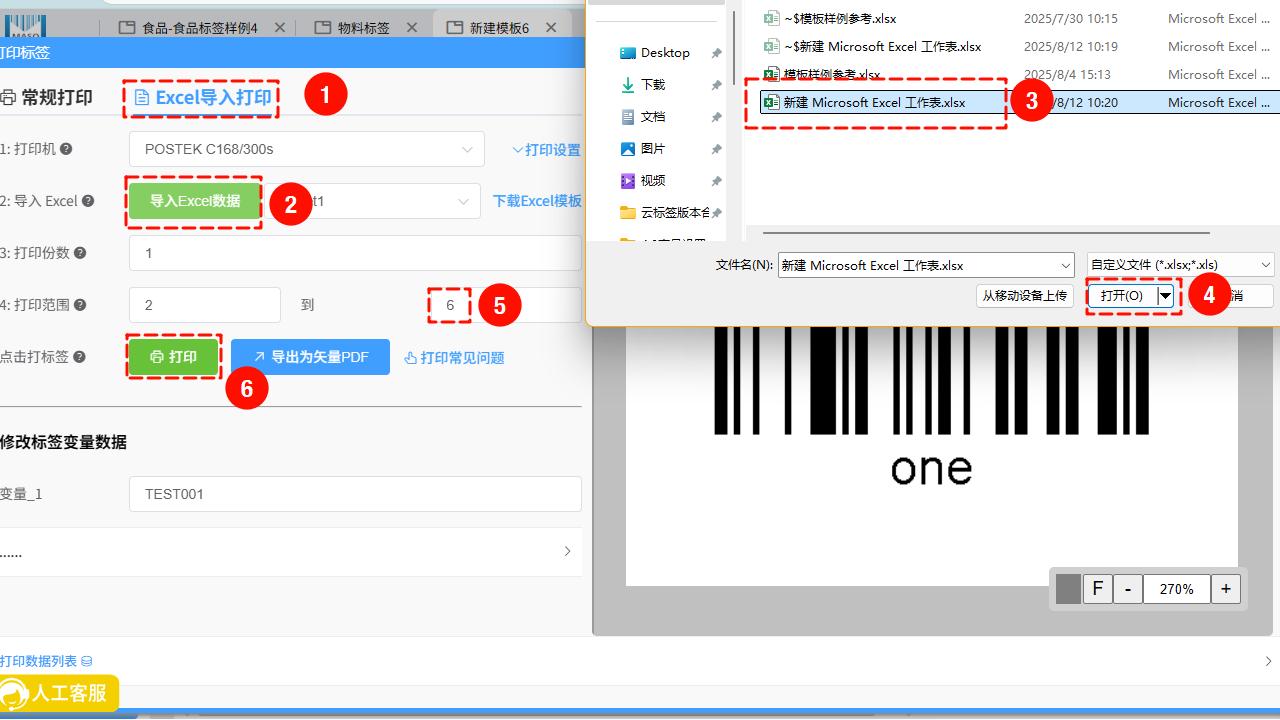
点击设计页面右上角打印按钮,进入打印页面,点击Excel导入打印点击绿色按钮导入Excel数据选择对应制作的Excel文件点击打开数据对应Excel数据的行数**(当前是第2行至第六行)**点击打印二维码变量添加二维码变量
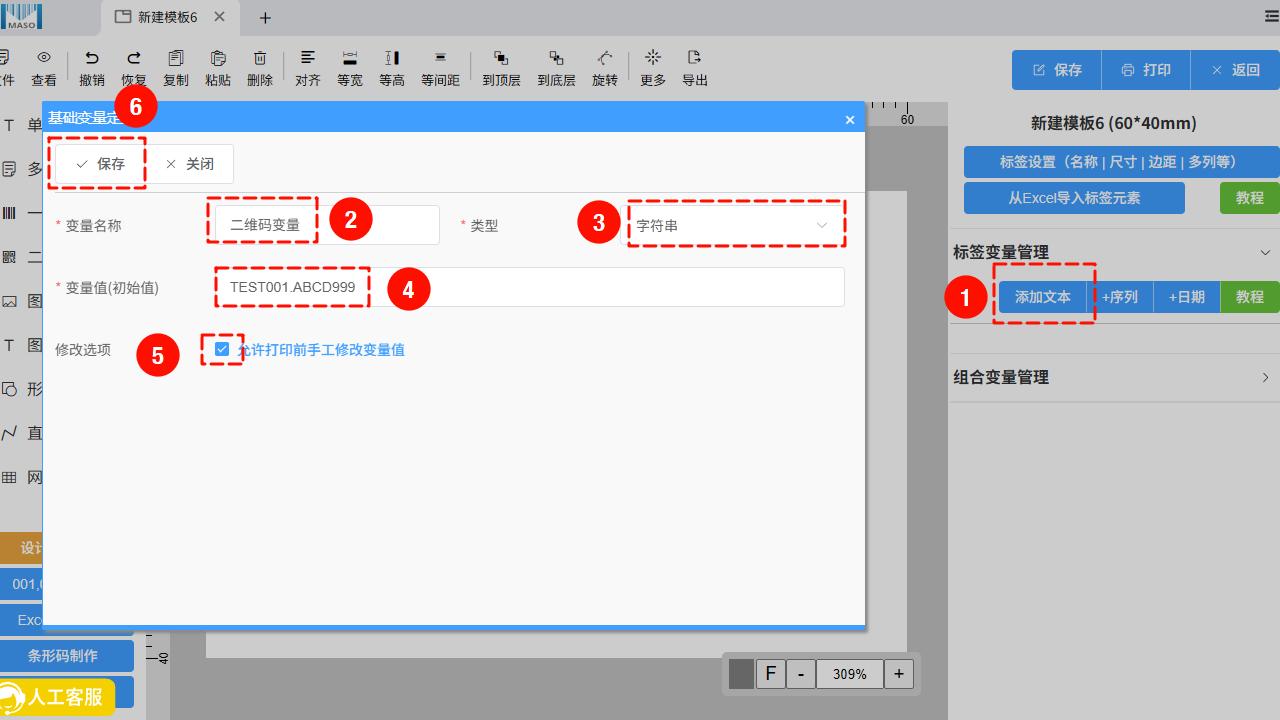
点击设计界面空白区域,并点击右侧标签变量管理下,添加文本按钮在变量设置页面,输入变量名称二维码变量(可自定义)类型设置字符串变量值(初始值)设置TEST001.ABCD999/(可自定义)允许打印前手工修改变量值勾选后可以在打印界面手动修改点击保存应用二维码变量

点击左侧二维码在设计页面空白处,点击鼠标左键添加二维码,并且选中二维码在选中二维码状态下,右侧条码 Barcode下拉菜单中点击条码变量下拉菜单选择二维码变量(作为上一步变量添加)二维码打印手动录入数据打印
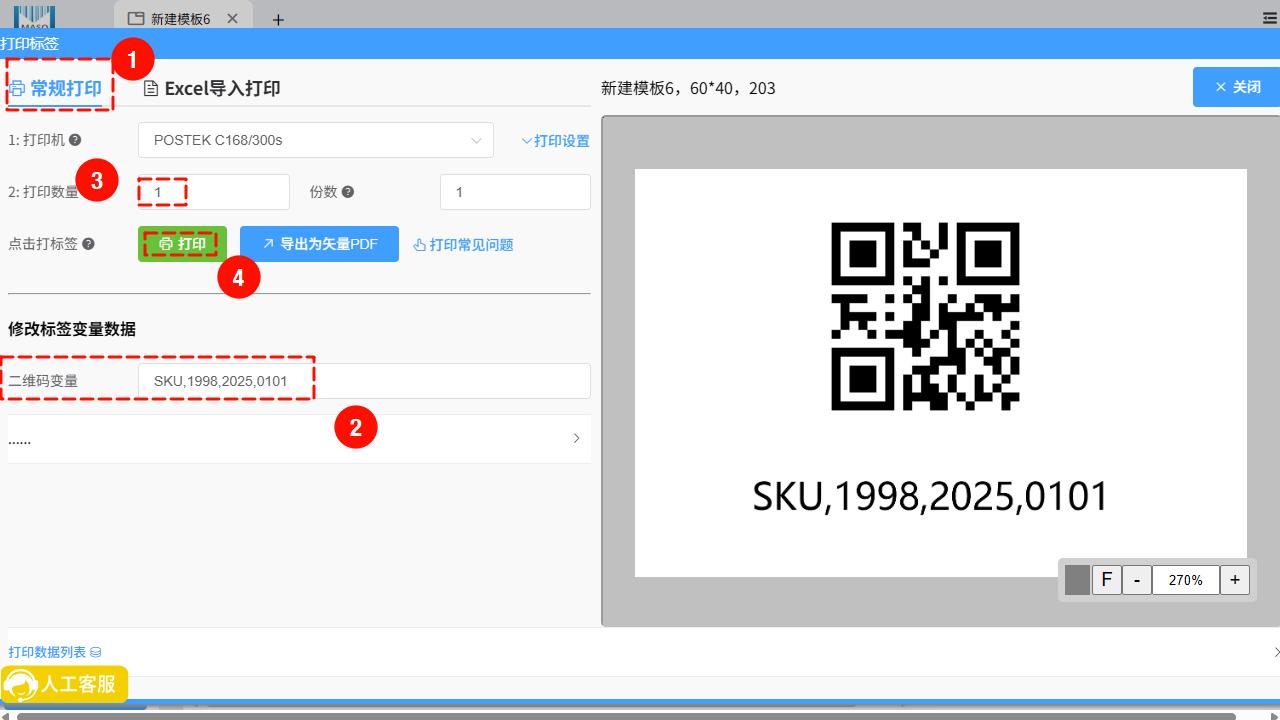
在标签设计页面点击打印,再点击常规打印在修改标签变量数据栏目中,将变量二维码变量的默认内容(TEST001→ABCD9999)修改(SKU,1998,2025,0101)输入打印数量,份数默认情况写1点击打印Excel导入打印
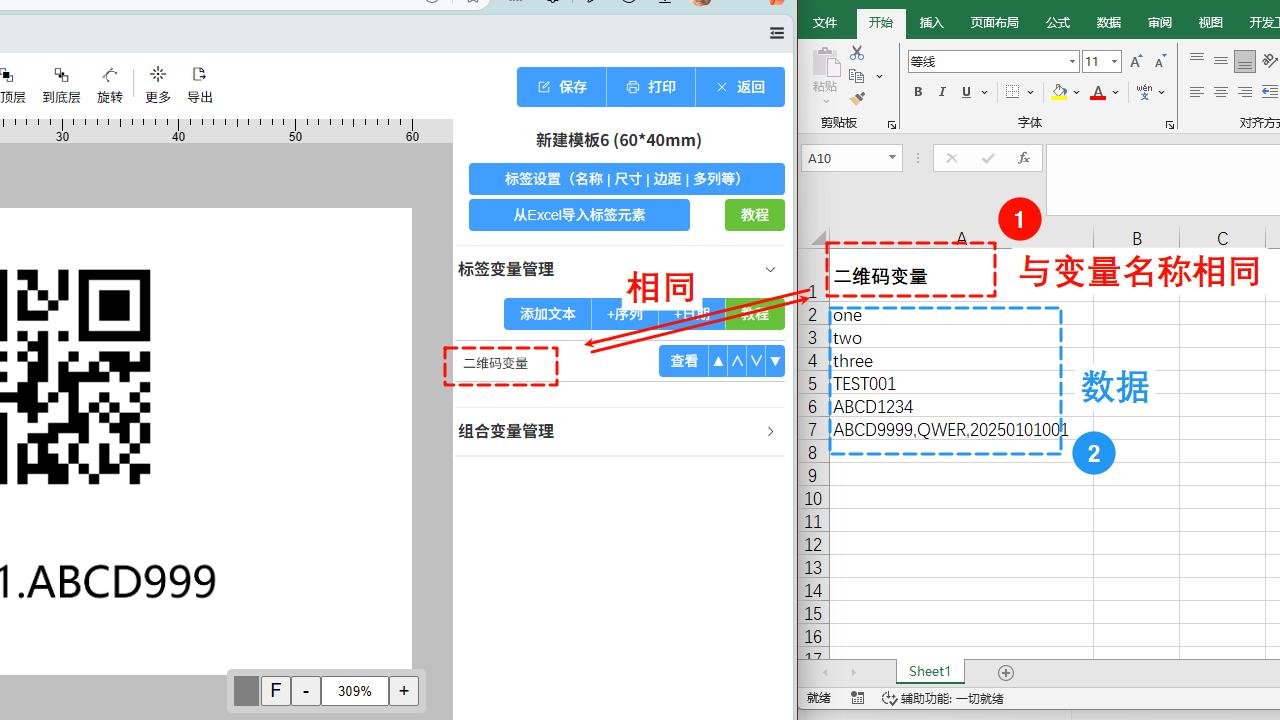
新建excel,并且第一行的内容与excel的变量名称对应相同在对应的列名称底部添加参数数据,一张标签就是一行数据(与数据多寡无关)excel需要保存
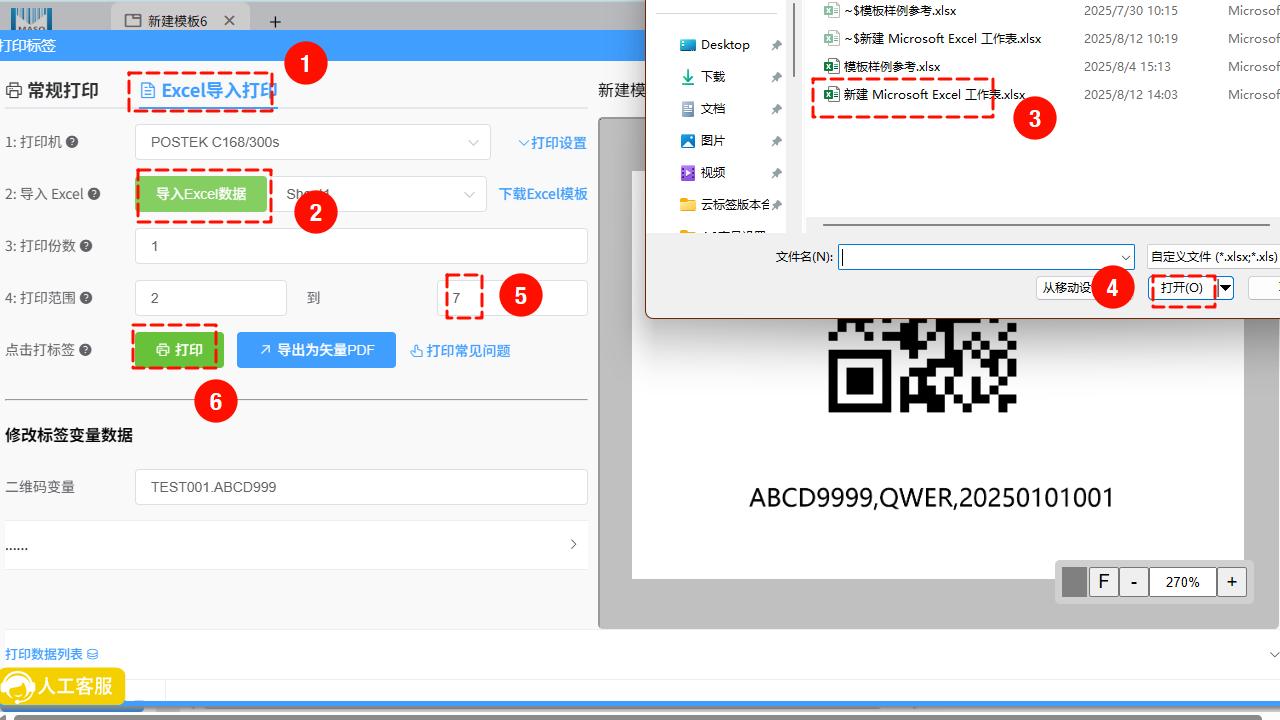
点击设计页面右上角打印按钮,进入打印页面,点击Excel导入打印点击绿色按钮导入Excel数据选择对应制作的Excel文件点击打开数据对应Excel数据的行数(当前是第2行至第7行)点击打印
